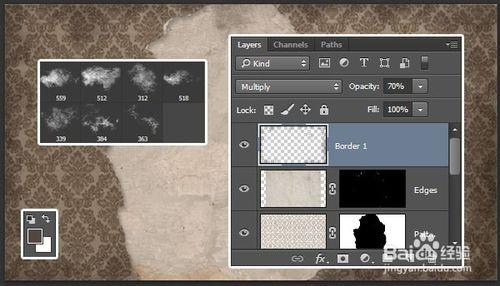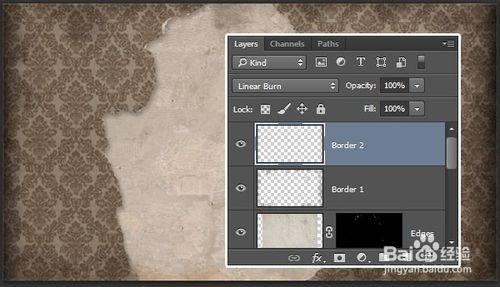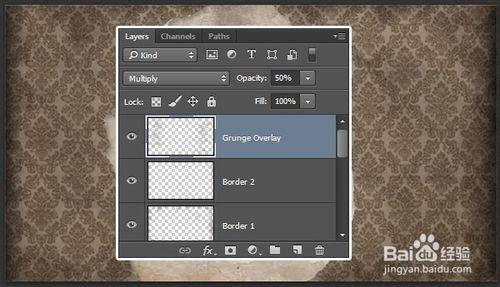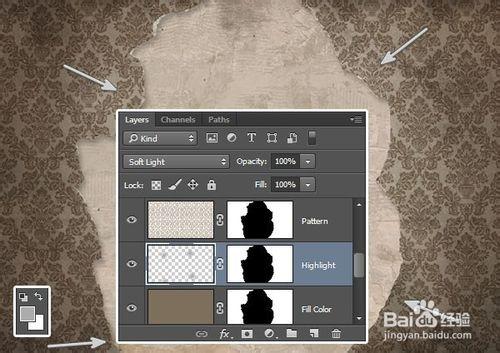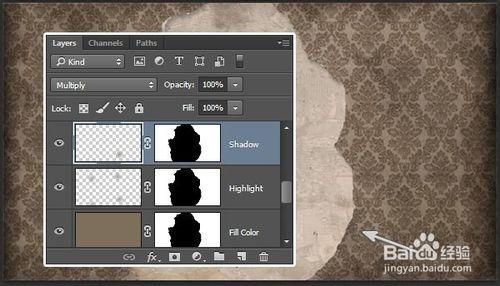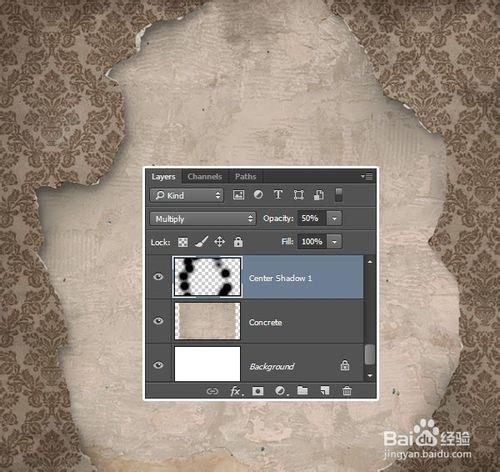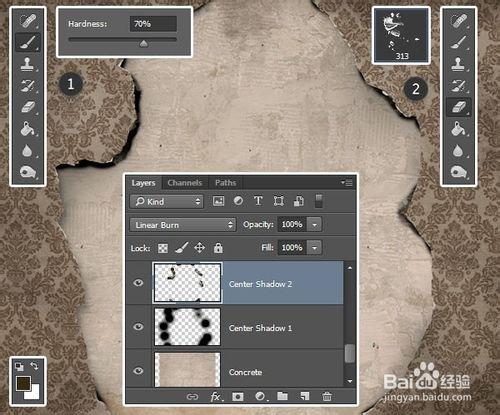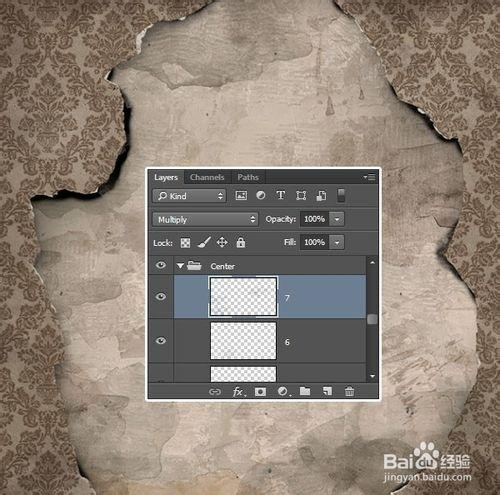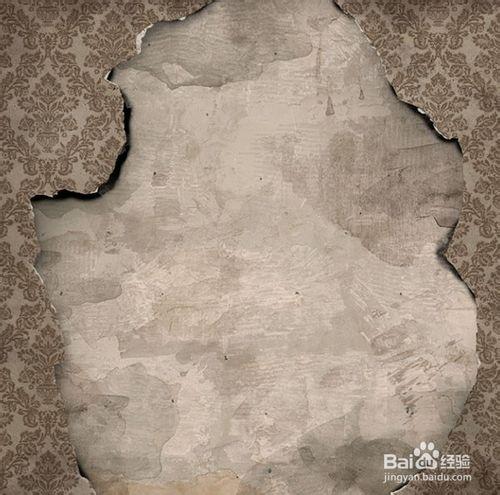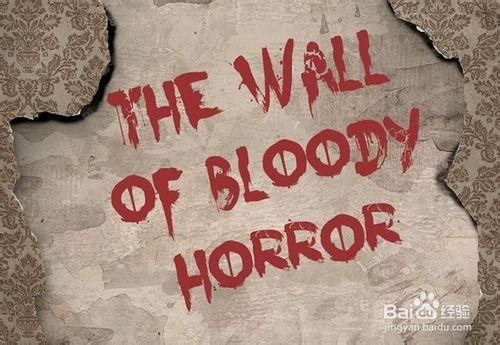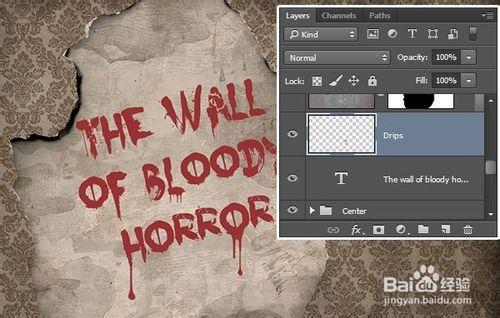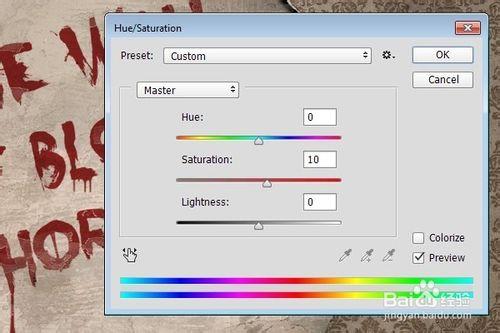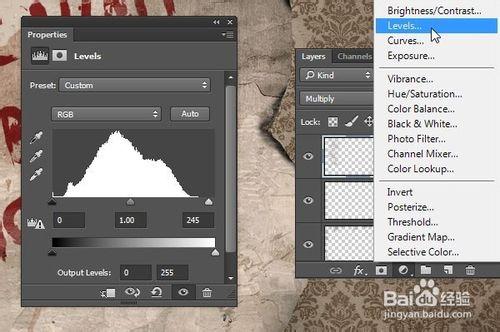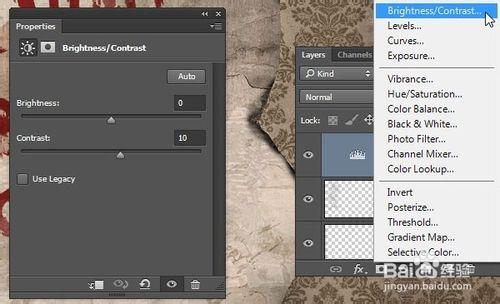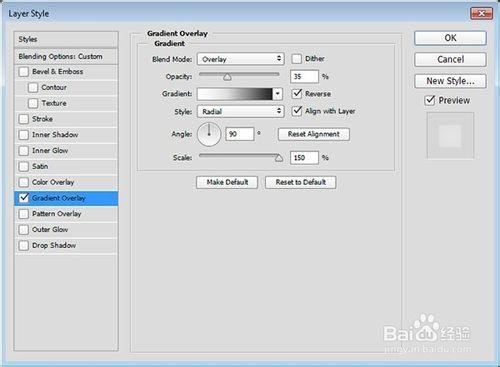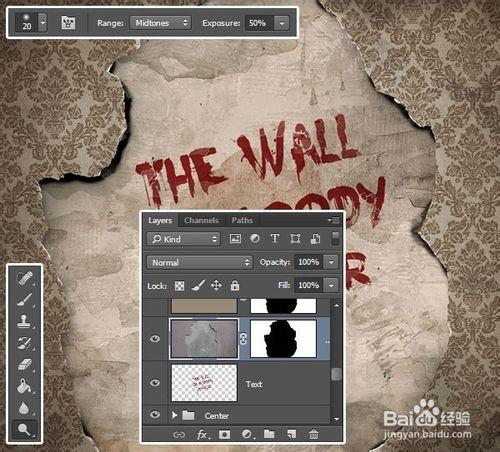由於內容比較長,共分為上下兩部分
工具/原料
Nightbird字體
Photoshop CS5
方法/步驟
Grunging最多的壁紙
創建在所有圖層之上新建一個圖層,並將其命名為邊境有1。改變其混合模式為正片疊底和不透明度為70% ,設置 前景色的顏色為#524741,然後再使用任何的垃圾刷子變暗了文檔的邊緣。
創建一個新層,命名為邊境有2,改變其混合模式為線性加深,並使用軟輪刷到另一個暗層添加到蹩腳的邊緣。
再創建一個層,並稱之為垃圾覆蓋。改變其混合模式為正片疊底和不透明度為50%,然後撒一些的 垃圾刷子在隨機壁紙(有圖案的部分)
創建一個新層,並把它選中。改變其混合模式為柔光,設置前景色的顏色為#acacac,並用柔軟的圓形畫筆筆尖突出裂縫的邊緣的一些地區。然後,同之前的圖層蒙版添加到就像你的圖層填充顏色和圖案層之前。
您也可以創建另一個圖層,命名為陰影,改變其混合模式為正片疊底,並使用相同的前景顏色變深了一些需要沿著邊緣變黑的地方。不要忘記添加一個圖層蒙版,這一層了。
強化了裂縫邊緣“陰影和染色混凝土中心
創建於上方新建一個圖層混凝土層,並將其命名為中心的影子1。改變其混合模式為正片疊底和不透明度為50% ,設置前景色的顏色為黑色,然後用一個大的軟圓畫筆筆尖添加一些陰影向邊緣,以創造更多的深度。
創建於上面再新建一層陰影中心1層,並將其命名為中心的暗影2,改變其混合模式為線性加深,並設置前景色的顏色為#342915。
這一步驟的第一步是選擇一個圓形畫筆筆尖與硬度值的70% ,然後創建下面的裂縫的邊緣幾部分有些陰暗,激烈的陰影區域。您可以使用橡皮擦工具來幫助你塑造的那些陰影,以匹配都應該是他們鑄造的邊緣的形狀。
第二部分是選擇橡皮擦工具,並使用刷子24從水彩畫3 PS 7.0包刪除您創建的陰影的外側邊緣部位。
接下來,開始創建裂縫和之間的新層暗影中心2層,並改變每個這些層“的混合模式為正片疊底,然後選擇綠色和棕色的顏色深淺來使用汙漬添加到混凝土中心水彩畫3 PS 7.0刷。將這些層在一組,並稱之為中心。
刷子,在本教程從底部到頂部的色彩有:
圖層 - 色彩 - 刷
1 - #998675 - 28
2 - #a6a497 - 30
3 - #a6a497 - 29
4 - #998675 - 27
5 - #342915 - 29
6 - #a6a497 - 09
7 - #342915 - 22
創建使用該字體的文本Nightbird,字體大小 99磅,顏色#993133,並設置跟蹤值-25。
去編輯>變換>旋轉,稍微旋轉文本,然後按回車/ Enter鍵接受更改。
創建文字圖層的上面新建一個圖層,命名為涿州,並設置前景色的顏色為#993133。然後添加一些的打點滴1刷機包的Photoshop或Gimp刷一對夫婦有字母。您可以將多個刷同一個字母為好。
選擇這兩個文本和打點滴層,然後去圖層>合併圖層,重命名合併後的圖層文本,並改變其混合模式為正片疊底。
您可以使用水彩3 PS 7.0刷子擦除文本的某些部分,如果你喜歡。
去圖像>調整>色相/飽和度,並改變飽和度為10。
創建於上方新建一個圖層中心暗影2層,稱之為染色,改變其混合模式為線性加深,設置前景顏色為#b3897c,並添加刷28的水彩畫3 PS 7.0文本後面包。可以修改它的一些設置,如果喜歡,如圖中的下一個步驟。
打開畫筆面板(窗口>筆刷),改變尺寸為400,並檢查翻蓋Ÿ框,然後添加刷。
照明和最後的潤色
單擊創建新的填充或調整圖層的底部圖標圖層面板,選擇水平, 確保將其圖層上的所有層的頂部,然後將更改摘要值245。
單擊創建新的填充或調整圖層再次圖標,但這次選擇亮度/對比度,以及更改對比度值為10。
雙擊填充顏色層應用漸變疊加使用以下值的效果。
混合模式:疊加
不透明度: 35%
風格:徑向
比例: 150%
檢查反向箱
使用黑到白的漸變填充。
這會使效果看起來更逼真。
挑減淡工具,選擇一個柔軟的圓形畫筆筆尖,並設置範圍為中間色調和曝光到50%,在 選項欄。選擇裂紋紋理的圖層,然後開始照亮了它的邊緣一點點。
恭喜!大功告成
在本教程中,我們打補丁,修改和掩蓋裂紋紋理來創建一個模式填充牆紙的基礎。
然後,我們添加了填充顏色和圖案的裂紋紋理,還有一對夫婦的畫筆,使其看上去更加復古和蹩腳。我們用其他的筆刷添加高光和陰影,創造更多的深度和維度。
然後,我們創建的文本,增加了一些打點滴,併合並和混合兩層的設計。
最後,我們提高了照明,並增加了一些收尾把設計到生活,使其看起來更生動。
請隨時留下您的意見,建議,並在下面的結果。
注意事項
由於內容比較長,共分為上下兩部分,請詳細查閱